使用Python绘制粽子消消乐,素描图(优化版,正常/漫画/写实风格),词云图,字符画图及提取轮廓
这篇博客将介绍如何使用Python绘制粽子消消乐,素描图(优化版,正常/漫画/写实风格),词云图,字符画图及提取轮廓。
使用Python绘制端午dragboat消消乐 美轮美奂的界面效果
1. 效果图
选了我最爱的小林老师的漫画图~
纵有千种风情,更与谁人说。
端午粽子原始图VS素描图:
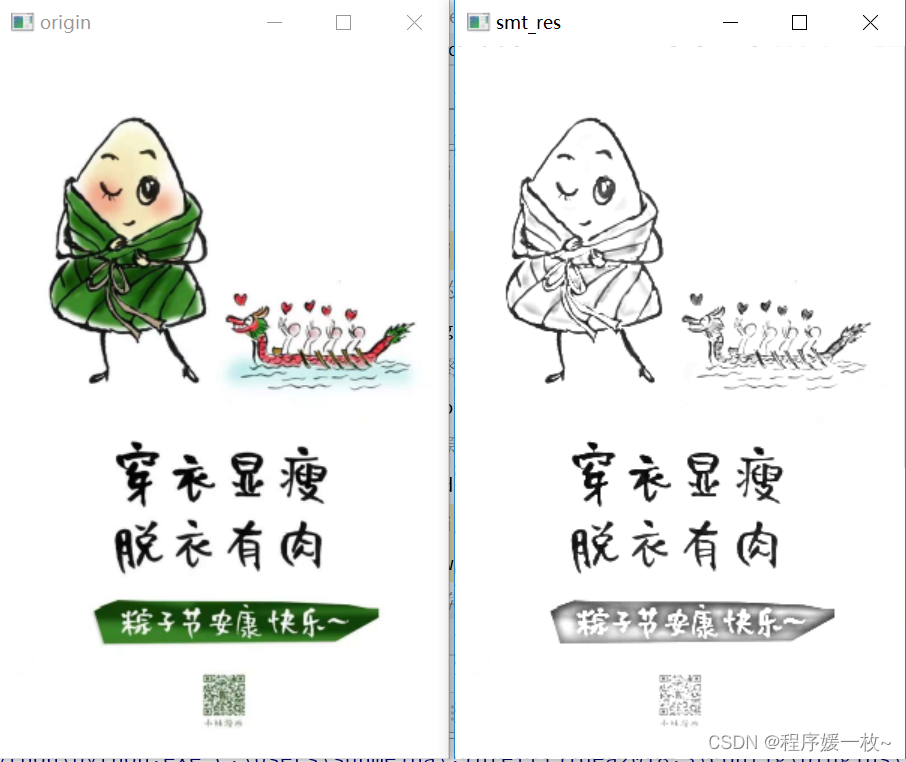
端午粽子词云图如下:

默认彩色词云图 VS自定义灰色词云图 VS 端午粽子原图(背景色、轮廓线、轮廓颜色、词云颜色均可配置)
背景色白色 轮廓线红色 轮廓线宽度5,词云彩色及灰色

设置词云黑色背景

龙舟原图VS字符画

字符画
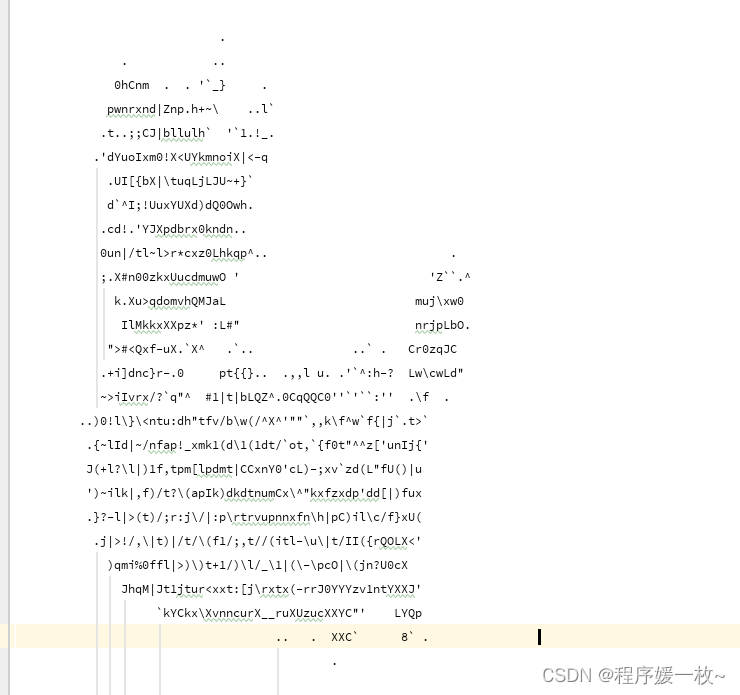
端午粽子轮廓提取(抠图),并分别用白色黑色做背景色,也可以是其他色彩做背景色
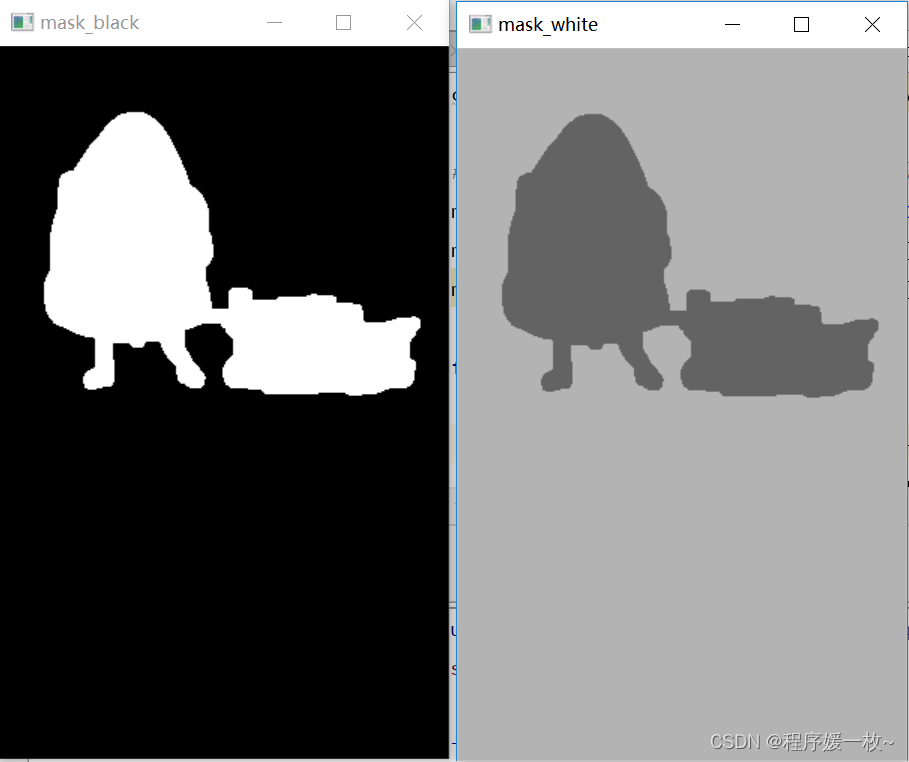
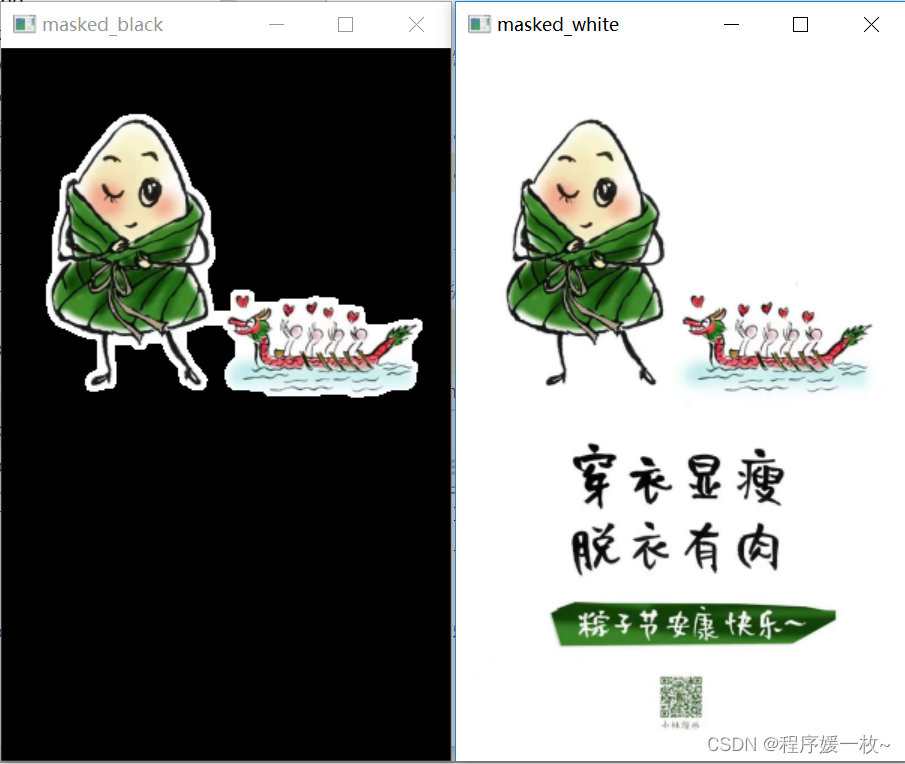
轮廓提取过程图,灰度图 & 阈值化图如下
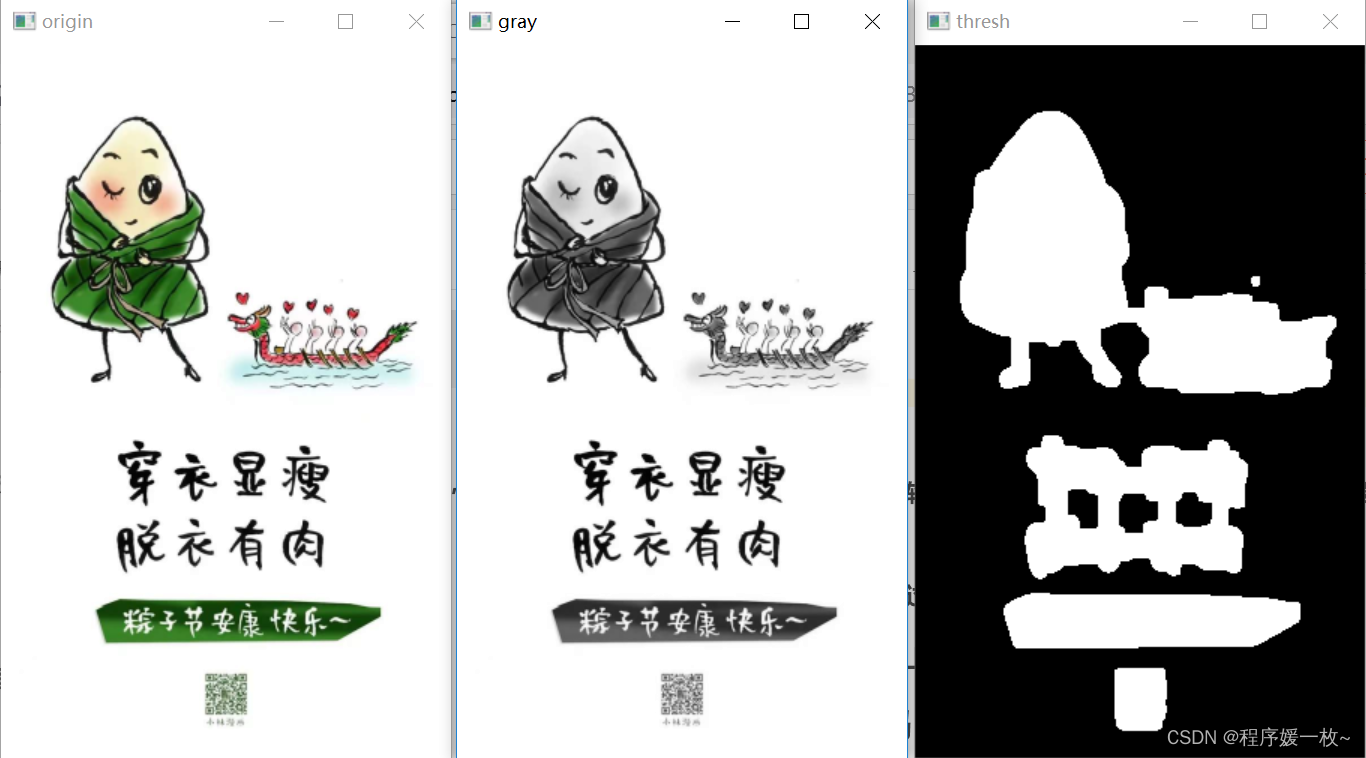
原始图像上绘制提取的轮廓

2. 源码
2.1 素描图源码
# 素描图
import cv2
import imutils
def make_sm(before_path, after_path):
# 加载图片
origin = cv2.imread(before_path)
origin = imutils.resize(origin, width=500)
cv2.imshow("origin", origin)
# 转为灰度图
img_gray = cv2.cvtColor(origin, cv2.COLOR_RGB2GRAY)
# 对图片进行高斯模糊,参数ksize表示高斯核的大小,sigmaX和sigmaY分别表示高斯核在 X 和 Y 方向上的标准差
img_blur = cv2.GaussianBlur(img_gray, ksize=(21, 21), sigmaX=0, sigmaY=0)
# 对原图和模糊图像进行融合,cv2.divide()本质上进行的是两幅图像素级别的除法操作,其得到的结果可以简单理解为两幅图之间有明显差异的部分
divide = cv2.divide(img_gray, img_blur, scale=255)
cv2.imshow("after", divide)
cv2.waitKey(0)
# 保存结果
cv2.imwrite(after_path, divide)
if __name__ == '__main__':
before_path = 'imgs/xrr.jpg'
after_path = 'imgs/xrr.jpg'
make_sm(before_path, after_path)
2.2 优化版:制作不同风格的素描图(正常,漫画,写实风格)
2.3 词云图源码
# 彩色端午粽子图
from os import path
from PIL import Image
import numpy as np
import matplotlib.pyplot as plt
import os
from wordcloud import WordCloud, STOPWORDS, ImageColorGenerator
# 获取数据目录
d = path.dirname(__file__) if "__file__" in locals() else os.getcwd()
# 读取填充的文本
text = open(path.join(d, 'imgs/word.txt'),mode='r',encoding='utf-8').read()
# 读取masked原图彩色图像
alice_coloring = np.array(Image.open(path.join(d, 'imgs/bdd_.jpg')))
stopwords = set(STOPWORDS)
stopwords.add("said")
# 背景色
# 字体大小 轮廓颜色 轮廓宽度
wc = WordCloud(background_color="white", max_words=2000, mask=alice_coloring,
stopwords=stopwords, max_font_size=40, random_state=42,contour_width=5,contour_color="blue")
# 生成词云
wc.generate(text)
# 创建图片颜色
image_colors = ImageColorGenerator(alice_coloring)
# 展示图像
fig, axes = plt.subplots(1, 3)
axes[0].imshow(wc, interpolation="bilinear")
# 重新填充颜色并展示
# 也可以在构造函数里进行颜色赋值
axes[1].imshow(wc.recolor(color_func=image_colors), interpolation="bilinear")
axes[2].imshow(alice_coloring, cmap=plt.cm.gray, interpolation="bilinear")
for ax in axes:
ax.set_axis_off()
plt.show()
2.4 字符画源码
#-*- coding=utf-8 -*-
# 字符画
from PIL import Image
IMG = 'imgs/bx.jpg' #设置图片文件
WIDTH = 75 #设置字符画的宽
HEIGHT = 40 #设置字符画的高
OUTPUT = 'imgs/bx.txt' #设置存放字符画的文本文件
ascii_char = list("$@B%8&WM#*oahkbdpqwmZO0QLCJUYXzcvunxrjft/\|()1{}[]?-_+~<>i!lI;:,\"^`'. ") #设置显示的字符集
#将256灰度映射到70个字符上
def get_char(r,g,b,alpha = 256):
#alpha为透明度
# 判断 alpha 值,为0表示全透明
if alpha == 0:
return ' '
# 获取字符集的长度,这里为 70
length = len(ascii_char)
# 将 RGB 值转为灰度值 gray,灰度值范围为 0-255
gray = int(0.2126 * r + 0.7152 * g + 0.0722 * b)
# 灰度值范围为 0-255,而字符集只有 70
# 需要进行如下处理才能将灰度值映射到指定的字符上
#防止当灰度值为255时,输出的第70个字符超出列表索引,所以需要将(255+1)
unit = (255.0 + 1)/length
# 返回灰度值对应的字符
return ascii_char[int(gray/unit)]
if __name__ == '__main__':
# 打开并调整图片的宽和高
im = Image.open(IMG)
im = im.resize((WIDTH,HEIGHT), Image.NEAREST)
# 初始化输出的字符串
txt = ""
# 遍历图片中的每一行
for i in range(HEIGHT):
# 遍历该行中的每一列
for j in range(WIDTH):
# 将 (j,i) 坐标的 RGB 像素转为字符后添加到 txt 字符串
txt += get_char(*im.getpixel((j,i)))
# 遍历完一行后需要增加换行符
txt += '\n'
# 输出到屏幕
print(txt)
with open(OUTPUT,'w') as f:
f.write(txt)
2.5 端午粽子轮廓提取
# 进行端午粽子轮廓的提取
# 并分别生成黑色 & 白色背景的端午粽子图片
import argparse
import cv2
import imutils
import numpy as np
# 构建命令行参数及解析
# --image 输入图像路径
ap = argparse.ArgumentParser()
ap.add_argument("-i", "--image", required=False, default='imgs/bx.jpg',
help="path to input image(bdd or xrr or both)")
args = vars(ap.parse_args())
image = cv2.imread(args["image"])
image = imutils.resize(image, width=400)
origin = image.copy()
cv2.imshow("origin", image)
# 转换灰度图
gray = cv2.cvtColor(image, cv2.COLOR_BGR2GRAY)
gray1 = gray.copy()
cv2.imshow("gray", gray)
gray = gray - 65 # 整体亮度调整下,方便提取
# 应用一系列腐蚀膨胀
for i in range(0, 8):
dilated = cv2.erode(gray.copy(), None, iterations=i + 1)
for i in range(0, 3):
dilated = cv2.dilate(dilated, None, iterations=i + 1)
# 预处理以便将前景与背景分割开来
# 检测是该用阈值还是模糊预处理步骤
# 高斯模糊处理以减少高频噪声
blurred = cv2.GaussianBlur(dilated, (5, 5), 0)
# cv2.imshow("blurred", blurred)
thresh = cv2.threshold(blurred, 180, 255, cv2.THRESH_BINARY_INV)[1]
cv2.imshow("thresh", thresh)
# # 构建矩形内核,并执行闭合操作
# kernel = cv2.getStructuringElement(cv2.MORPH_RECT, (15, 15))
# closing = cv2.morphologyEx(thresh, cv2.MORPH_CLOSE, kernel)
# cv2.imshow("closing", closing)
# cv2.waitKey(0)
cnts = cv2.findContours(thresh, 1, 2)
cnts = imutils.grab_contours(cnts)
# 轮廓面积排序只保留最大的
cnts = sorted(cnts, key=cv2.contourArea, reverse=True)[:1]
# 分别生成黑色背景端午粽子,白色背景端午粽子
mask_black = np.zeros(image.shape[:2], dtype="uint8")
mask_white = np.ones(image.shape[:2], dtype="uint8")
for i, cnt in enumerate(cnts):
# 在图像上绘制轮廓
cv2.drawContours(image, [cnt], -1, (0, 0, 0), 3)
cv2.drawContours(mask_black, [cnt], -1, (255, 255, 255), -1)
cv2.drawContours(mask_white, [cnt], -1, (100, 100, 100), -1)
cv2.imwrite(str(args['image'].replace('.jpg', '_mask.jpg')), image)
cv2.imshow("origin_res", image)
cv2.imshow("mask_black", mask_black)
cv2.imshow("mask_white", mask_white)
# 应用掩码图像
masked_black = cv2.bitwise_and(origin, origin, mask=mask_black)
masked_white = cv2.bitwise_or(origin, origin, mask=mask_white)
cv2.imshow("masked_black", masked_black)
cv2.imshow("masked_white", masked_white)
cv2.imwrite(str(args['image'].replace('.jpg', '_black.jpg')), masked_black)
cv2.imwrite(str(args['image'].replace('.jpg', '_white.jpg')), masked_white)
cv2.waitKey(0)
cv2.destroyAllWindows()


























 852
852











 被折叠的 条评论
为什么被折叠?
被折叠的 条评论
为什么被折叠?










